Fogli Google è uno dei modi più semplici per creare un foglio di calcolo online che offre una vasta gamma di opzioni per manipolare i dati. Fogli Google ti consente non solo di ordinare i tuoi dati in ordine alfabetico dalla A alla Z in ordine crescente o decrescente, ma anche di ordinare i dati in base al colore di riempimento o al colore del testo. Ciò ti consente di organizzare la tua scheda dati senza sforzo e semplifica il tuo lavoro. In questo articolo, ti mostreremo come ordinare i dati in base al colore utilizzando il filtro in Fogli Google.
Sommario
Come ordinare i dati per colore di riempimento in Fogli Google
Passaggio 1: Apri il foglio Google salvato dal tuo disco.
Passaggio 2: Dopo aver aperto il foglio di lavoro, dovresti seleziona una riga di cui hai bisogno per riempire il colore come mostrato di seguito.
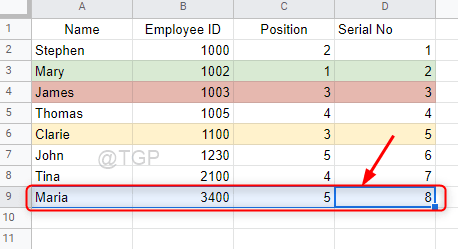
Passaggio 3: dopo aver selezionato la riga, fai clic su Icona Colore riempimento sotto la barra dei menu.
Quindi, fai clic su un colore che desideri riempire nella riga come indicato di seguito.
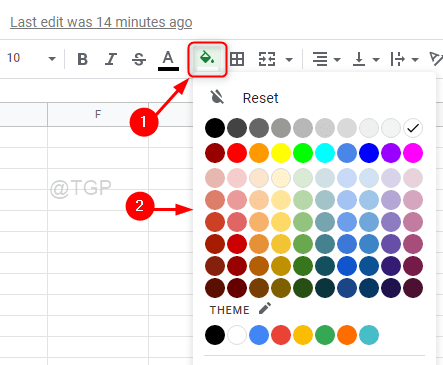
Passaggio 4: crea un filtro.
Prima di tutto, seleziona un’intestazione di colonna particolare oppure puoi seleziona l’intero foglio dati premendo CTRL + A insieme dalla tastiera.
Quindi, fai clic su Dati > Crea un filtro.
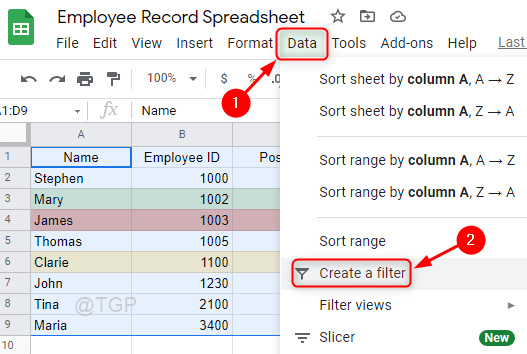
Passaggio 5: ora che hai righe di dati con colori diversi, puoi ordinare i dati utilizzando il colore di riempimento.
Per farlo, fai clic sul icona filtro sull’intestazione della colonna in base alla quale desideri ordinare.
Quindi, seleziona Ordina per colore > Colore riempimento > giallo chiaro 3 (ad esempio)
Nota:- puoi selezionare qualsiasi colore con cui vuoi ordinarlo.
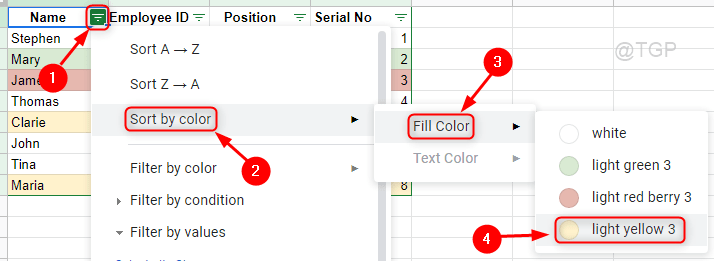
Passaggio 6: puoi vedere che l’intero foglio dati è ordinato di conseguenza per colore.

Come ordinare i dati in base al colore del testo in Fogli Google
Passaggio 1: apri il foglio Google salvato dal tuo disco.
Passaggio 2: seleziona l’intera riga di cui desideri modificare il colore del testo.
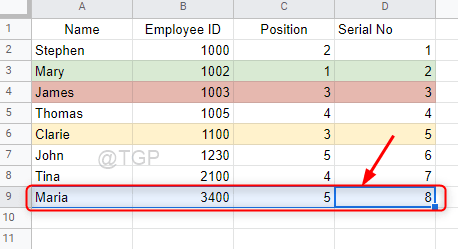
Passaggio 3: dopo aver selezionato la riga, fai clic sull’icona del colore del testo sulla barra.
Seleziona il colore che desideri.
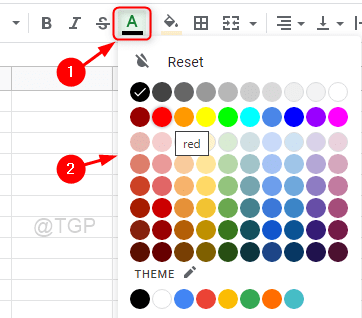
Passaggio 4: ora puoi notare che il colore del testo della riga selezionata è stato modificato.
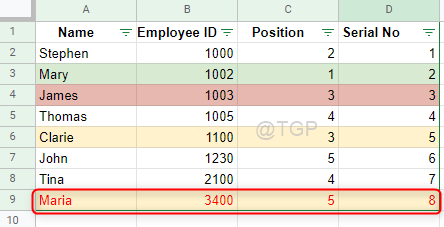
Passaggio 5: quindi fai clic su l’icona Filtro su qualsiasi colonna di intestazione.
Scorri in Ordina per colore > Colore testo > rosso. (ad esempio)
Nota:- Scegli il colore del testo che desideri tra i colori dati ai testi.
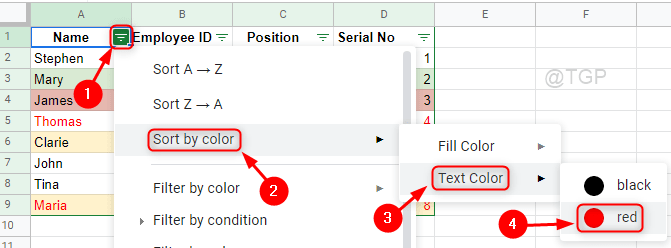
Passaggio 6: dopo aver fatto clic sul colore del testo, il foglio dati verrà ordinato come mostrato di seguito.
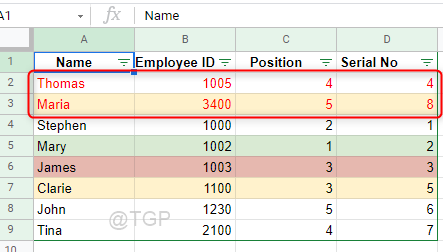
Come reimpostare il foglio di lavoro di Google dopo l’ordinamento per Colore
A volte, dopo aver ordinato il foglio dati, potresti aver bisogno dei dati nell’ordine che è stato inserito inizialmente. Ma semplicemente facendo clic sul pulsante ANNULLA o CTRL + Z dalla tastiera potrebbe fare il trucco se l’ordinamento è stato eseguito pochi minuti fa. Dopo che il file è stato chiuso e riaperto, non è possibile ottenere il foglio di calcolo di Google iniziale tramite il pulsante Annulla. Quindi ti guideremo con la soluzione su come ripristinarlo passo dopo passo.
Passaggio 1: aggiungi una colonna con il nome”Numero di serie“e inserisci i numeri uno per uno in ordine crescente come mostrato di seguito.
Nota:- È sempre buona norma aggiungere una colonna con il numero di serie per ogni riga durante l’inserimento i dati nel foglio dall’inizio.
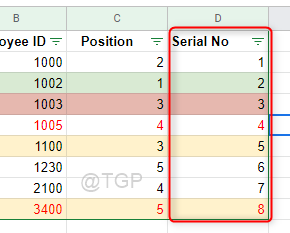
Passaggio 2: per ottenere le voci di dati iniziali nell’ordine, fare clic su Numero di serie icona del filtro di colonna.
Quindi, fai clic su Ordina A → Z dall’elenco a discesa come mostrato di seguito.
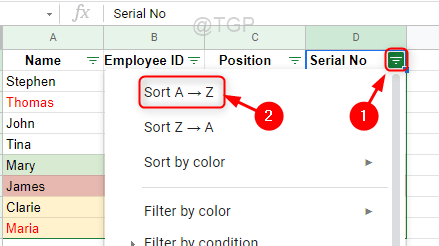
Passaggio 3: dopo aver fatto clic su Ordina A → Z, puoi vedere il da ta prima che fosse ordinato.
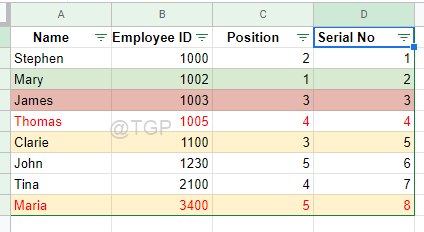
In questo modo puoi ordinare il foglio dati per colore di riempimento, colore del testo e anche recuperare il foglio dati originale dopo l’ordinamento.
Spero che questo articolo sia stato utile e informativo.
Lasciaci commenti qui sotto se hai bisogno di chiarimenti.
Grazie per la lettura.

Ehi! Sono un ingegnere del software che ama risolvere problemi tecnici e guidare le persone nel modo più semplice ed efficace possibile. Attualmente scrivere articoli su problemi tecnici è la mia passione!


